 Здравствуйте дорогие друзья! В прошлый раз мы с Вами успешно внесли блог в панель вебмастера Яндекс, а сегодня узнаем, как добавить свой сайт в Гугл для вебмастеров. В общем, если у Вас есть свой веб-проект, и Вы ещё не используете эти инструменты, тогда это серьезное упущение, которое стоит немедленно исправить.
Здравствуйте дорогие друзья! В прошлый раз мы с Вами успешно внесли блог в панель вебмастера Яндекс, а сегодня узнаем, как добавить свой сайт в Гугл для вебмастеров. В общем, если у Вас есть свой веб-проект, и Вы ещё не используете эти инструменты, тогда это серьезное упущение, которое стоит немедленно исправить.
Инструменты для вебмастеров Гугл и Яндекс предоставляют полную информацию о том, как видят блог поисковые системы. Эти данные очень важны для правильного анализа статистики при SEO продвижении. Каждый из этих них позволяет анализировать данные своего поисковика, но сам принцип их работы схож.
Что же блоггер получит при добавлении блога в Google Webmasters Tools и что здесь можно посмотреть:
- Самые популярные поисковые запросы, по которым переходят на ресурс;
- Возможность изменения настроек для улучшения поиска;
- Статистку и состояние ошибок при сканировании;
- Количество входящих ссылок с адресами веб-проектов;
- Настройки оптимизации;
- И многое другое.
Стоит заметить, что Гугл относится к молодым блогам более снисходительно и первые посетители с него появляется намного раньше, чем с Yandex. Согласитесь, ведь каждому новичку хочется видеть хоть какие-то цифры на счетчиках, а не постоянные нули или 1-2 посетителя. Именно отсутствие быстрого результата отбивают желание заниматься блоггингом у начинающих. Итак, займемся делом.
Добавление блога в Гугл для веб-мастеров. Знакомство с инструментами для веб-мастеров Google
- Для начала нужно зарегистрировать почтовый ящик в Google по этой ссылке. На открывшейся странице требуется заполнить стандартную форму, надеюсь, справитесь :smile:. Если у Вас уже есть ящик на @gmail, тогда идем дальше.
- Теперь нажимаем на ссылку http://www.google.com/webmasters/tools, авторизуемся в системе под своим логином и паролем по зарегистрированному ранее e-mail.
- Далее в правом верхнем углу кликнем на Добавить сайт:

- Вводим URL адрес площадки:
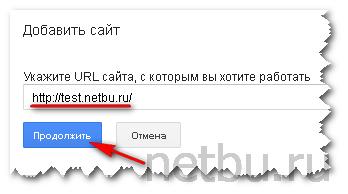
- Теперь нам требуется подтвердить право собственности для получения доступа к инструментам для веб-мастеров Гугл. Долго думать здесь не нужно, выбираем рекомендуемый способ по размещению HTML-файла в корневой папке ресурса и скачиваем предоставленный файл согласно пункта №1:
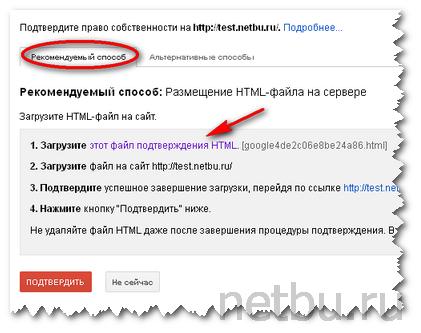
- Закачиваем файл через программу FilleZilla или любым другим способом в корень блога (корень – это папка public_html):
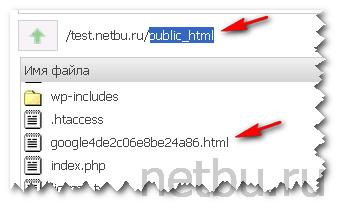
- Возвращаемся обратно на страничку подтверждения прав, переходим в пункте №3 и нажимаем в нем по ссылке, в моем случае ссылка выглядит так http://test.netbu.ru/google4de2c06e8be24a86.html, в результате должна в браузере открыться новая страничка с таким же адресом.
Если все отлично, нажимаем Подтвердить:
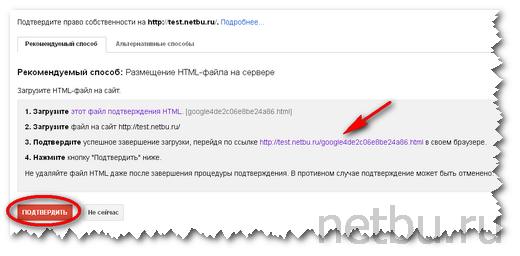
- Все, права подтвердили, теперь можно полноправно пользоваться всеми инструментами для web-мастеров. Выбираем в левой панели, что нам нужно и анализируем собранную статистику:
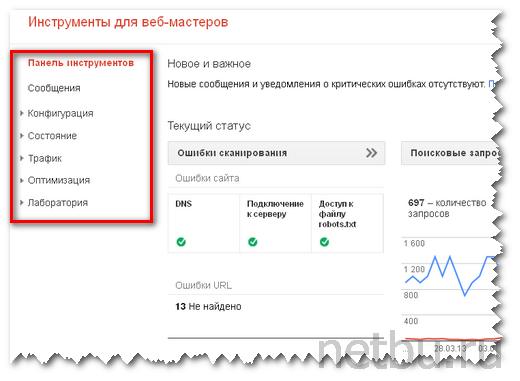
- Первым делом рекомендую зайти в пункт Оптимизация/Файлы Sitemap. Здесь стоит добавить и проверить файл sitemap.xml, про него я подробней писал в статье Как создать карту сайта для поисковиков. После добавления карты сможете увидеть, сколько загружено страниц, а сколько проиндексировано:
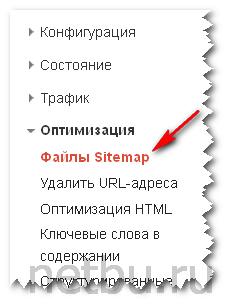
- При следующем шаге стоит проверить файл robots.txt на работоспособность через меню Состояние/Заблокированные URL:
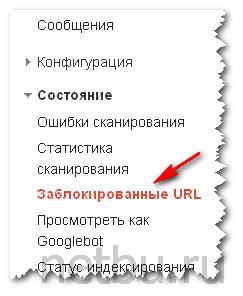
- Чтобы добавить ещё один ресурс нужно действовать точно также, начиная с пункта 2 этой статьи. В один аккаунт Google Webmasters Tools можно добавить несколько сайтов, после чего, зайдя в панель, следует выбрать из списка нужный проект для проведения анализа:
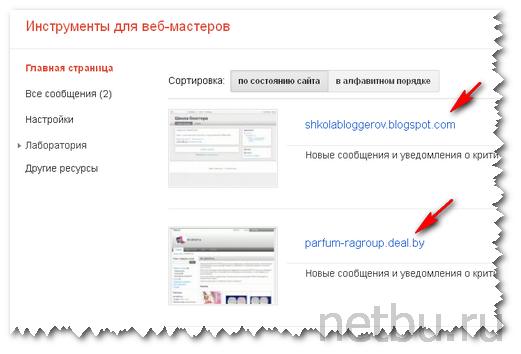
На этом сегодняшняя статья о том, как внести сайт в Гугл для вебмастеров подошла к концу, а Вам осталось самостоятельно изучить другие полезные функции для улучшения позиций площадки в поисковой выдаче. А как проверить позиции страниц блога одновременно и в Яндексе и в Google читайте на странице здесь.
Если есть вопросы, пишите их в комментариях и , впереди будет ещё много полезных фишек по способам быстрого продвижения блога.
Смотрите также видео для более полного усвоения сегодняшней темы:
С уважением, Дмитрий Байдук




















![]:-> ]:->](https://netbu.ru/wp-content/plugins/qipsmiles/smiles/devil.gif)






























 На этом веб-ресурсе размещены материалы о том, как, не имея глубоких знаний в сфере бизнеса онлайн создать свой блог на WordPress и заработать на нем. Также узнаете о продвижение сайта в интернете и раскрутке в социальных сетях.Читайте с чего я начал
На этом веб-ресурсе размещены материалы о том, как, не имея глубоких знаний в сфере бизнеса онлайн создать свой блог на WordPress и заработать на нем. Также узнаете о продвижение сайта в интернете и раскрутке в социальных сетях.Читайте с чего я начал 
Оставить комментарий